Dalam tutorial ini, saya akan menunjukkan cara untuk menyimpan grafik vektor yang telah Anda buat dalam Format Scalable Vector Graphics (SVG). File SVG sangat cocok untuk digunakan di internet karena membutuhkan sedikit ruang penyimpanan dan dapat diubah ukurannya tanpa kehilangan kualitas. Baik itu logo perusahaan, ikon, atau gambaran yang Anda miliki - setelah Anda membuat grafik vektor Anda di Inkscape, saya akan memperkenalkan Anda pada proses penyimpanan agar Anda dapat mengoptimalkan karya Anda untuk digunakan di web.
Pengetahuan Utama
- File SVG menawarkan kemampuan skalabilitas tinggi dan ukuran file yang kecil.
- Inkscape menyimpan grafik vektor dalam Format SVG, yang mengandung informasi khusus tentang lapisan dan garis bantu.
- Ada berbagai jenis SVG: SVG asli Inkscape dan SVG teroptimalkan yang lebih cocok untuk digunakan di web.
Panduan Langkah demi Langkah
Untuk menyimpan grafik vektor Anda dalam Format SVG, ikuti langkah-langkah berikut:
Pertama, pastikan desain Anda sudah selesai di Inkscape. Jika sudah, klik pada File di bilah menu atas.
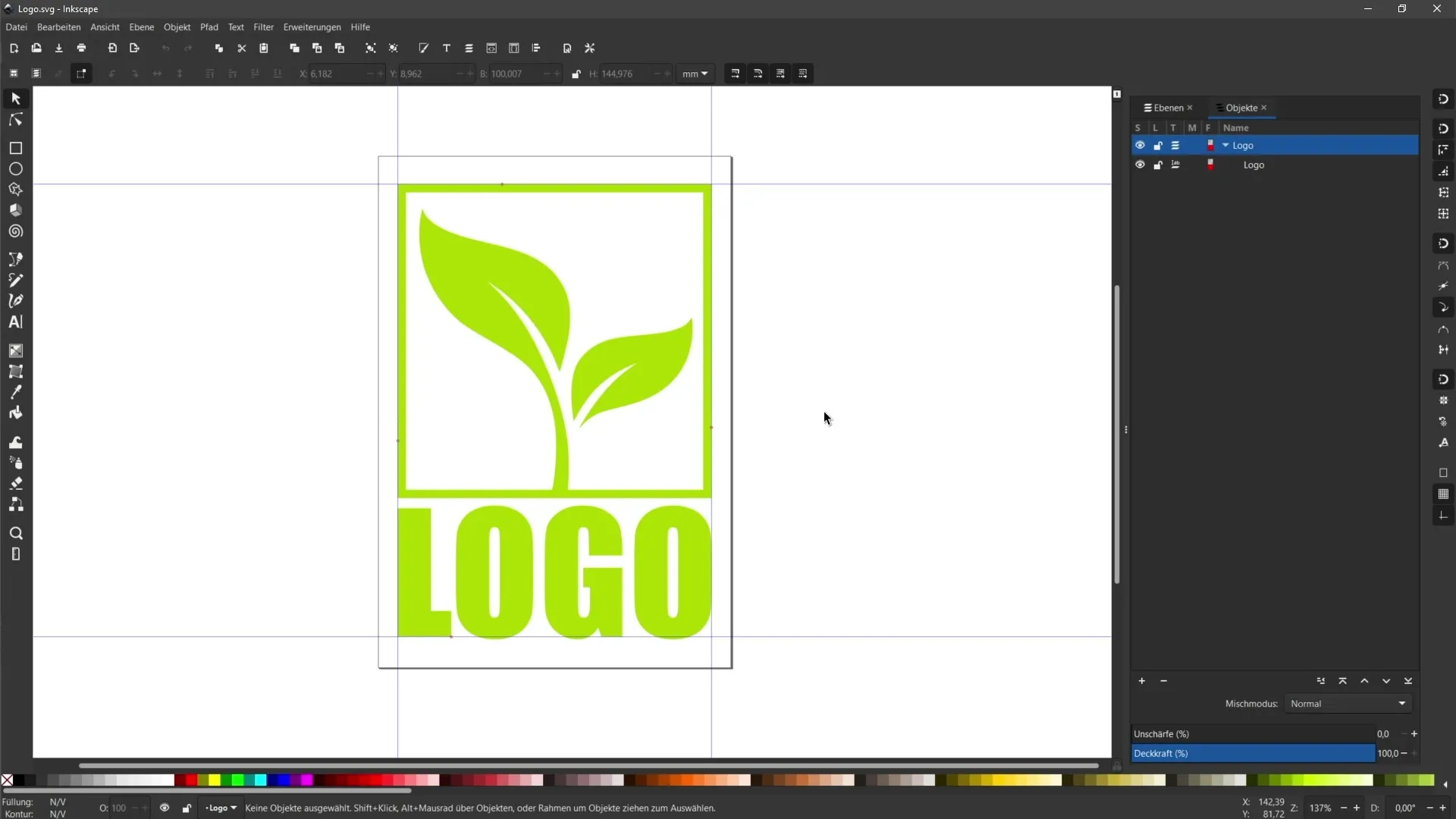
Dalam menu tarik-turun, pilih opsi Simpan Sebagai. Ini akan membuka jendela baru di mana Anda dapat memilih lokasi penyimpanan dan jenis file.
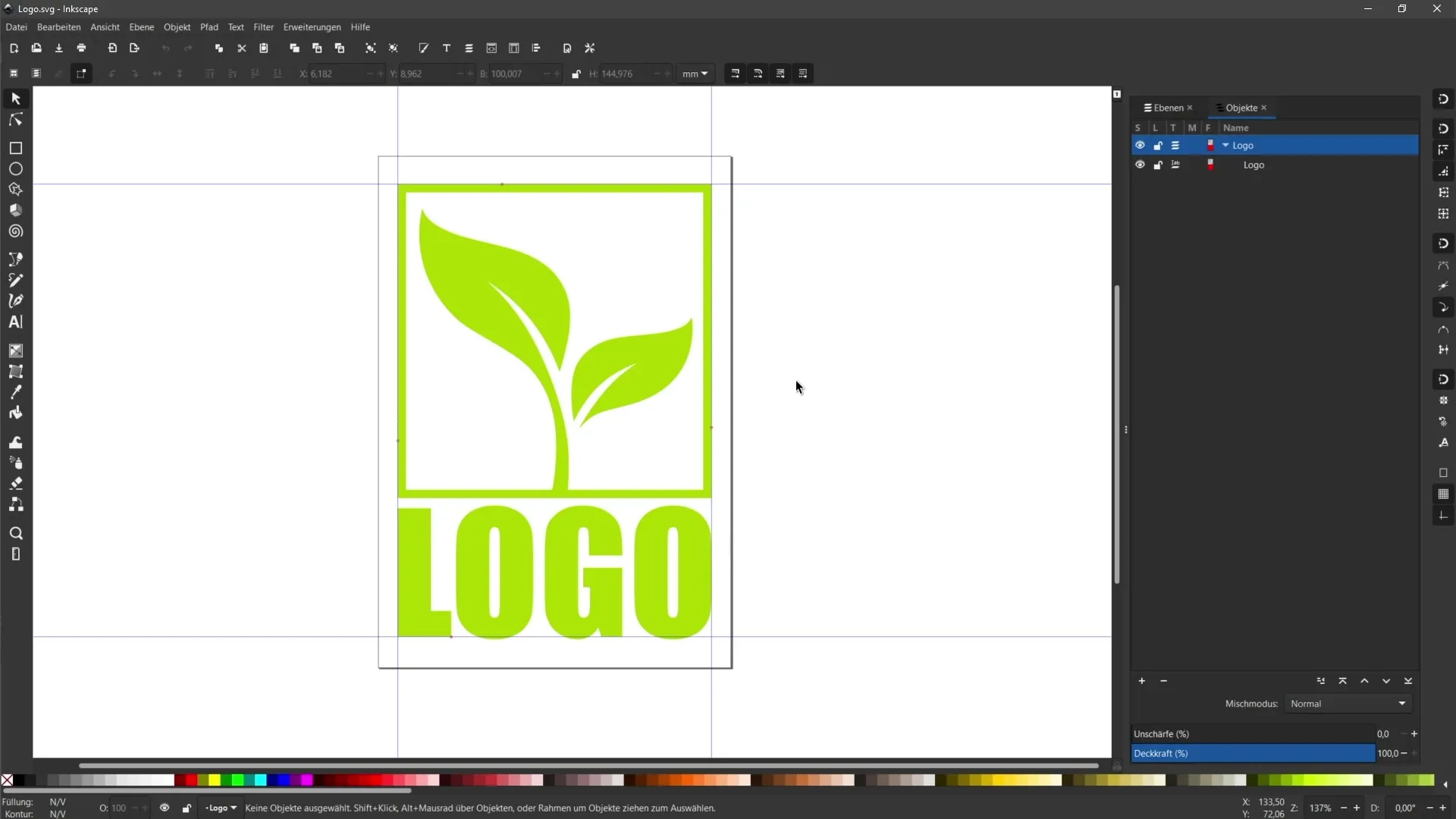
Secara default, Inkscape menyimpan dalam Format SVGnya sendiri, yang mencakup informasi tentang lapisan dan struktur desain Anda. Namun, untuk penggunaan web, lebih baik menggunakan versi yang dioptimalkan. Cari lokasi penyimpanan di hard drive Anda tempat Anda ingin menyimpan file tersebut.
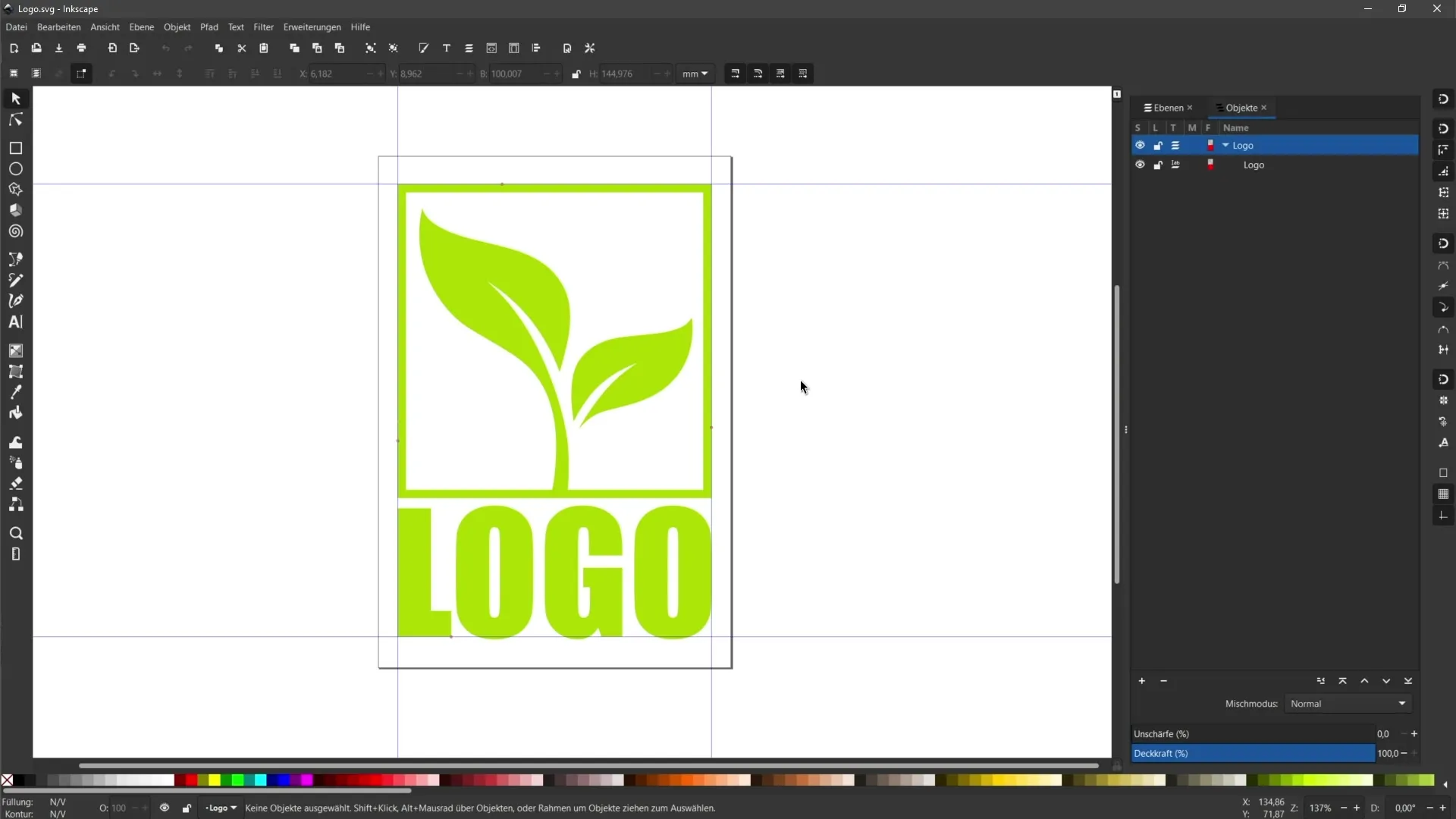
Pilih opsi SVG biasa atau SVG teroptimalkan dalam menu tarik-turun untuk jenis file. Untuk percobaan pertama, pilih SVG biasa.
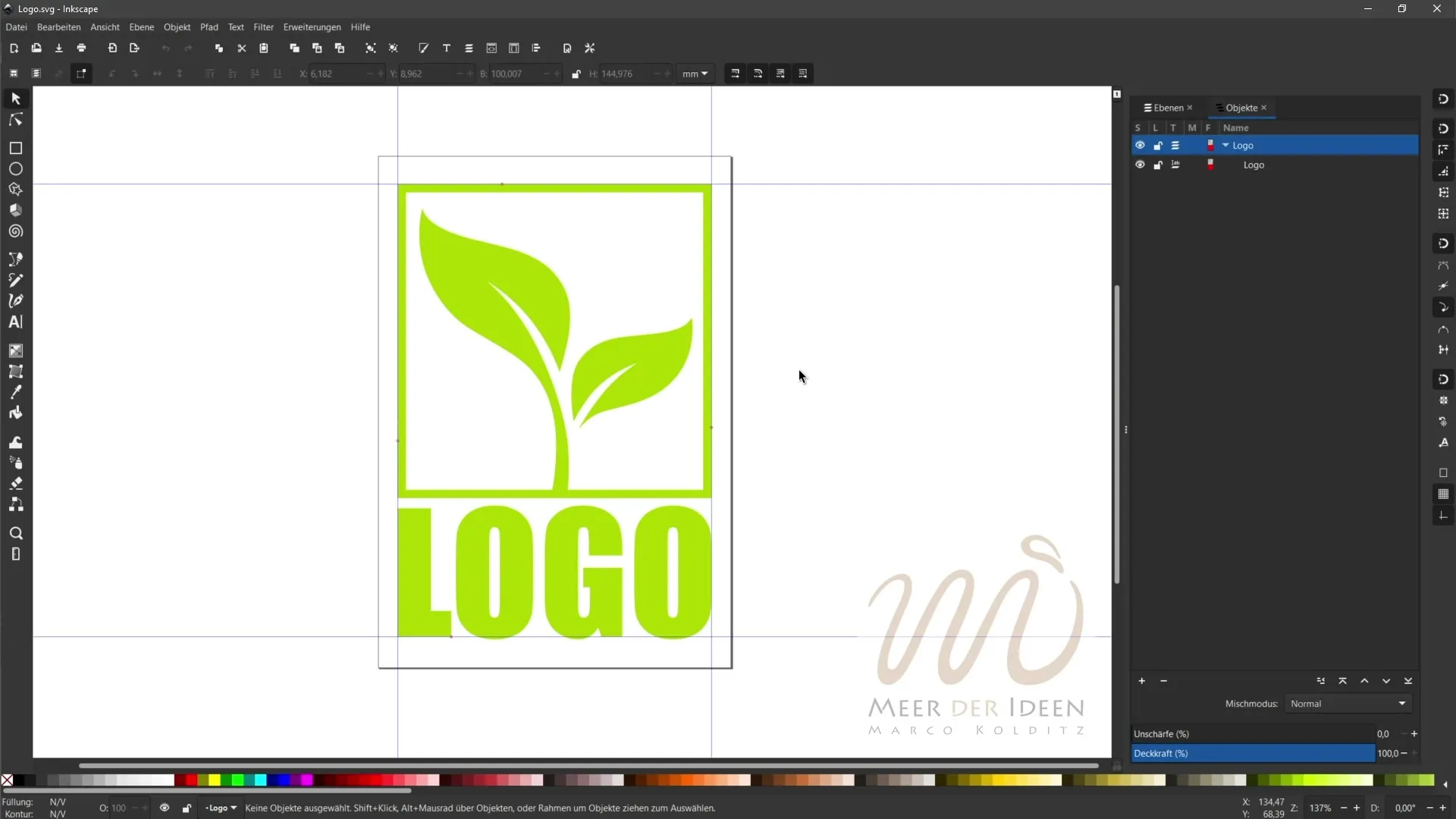
Beri nama file, misalnya Logo_biasa, dan konfirmasi dengan Menyimpan. Sekarang file ini disimpan dalam Format SVG biasa.
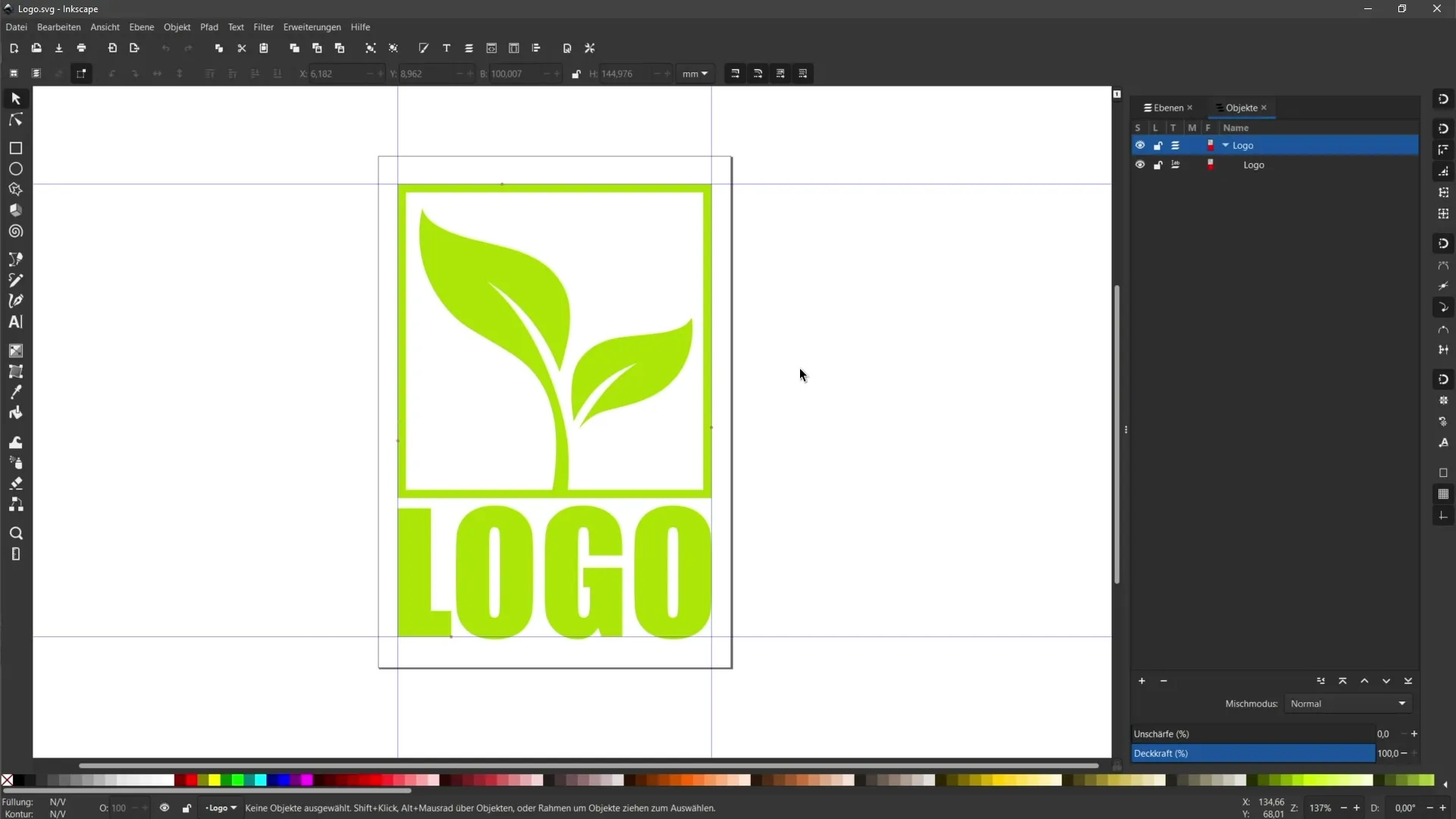
Anda akan melihat bahwa file ini biasanya lebih kecil daripada SVG Inkscape, yang dapat mencapai sekitar 11 KB. SVG biasa hanya bisa sebesar 6 KB, yang berarti jauh lebih sedikit kapasitas penyimpanan yang dibutuhkan.
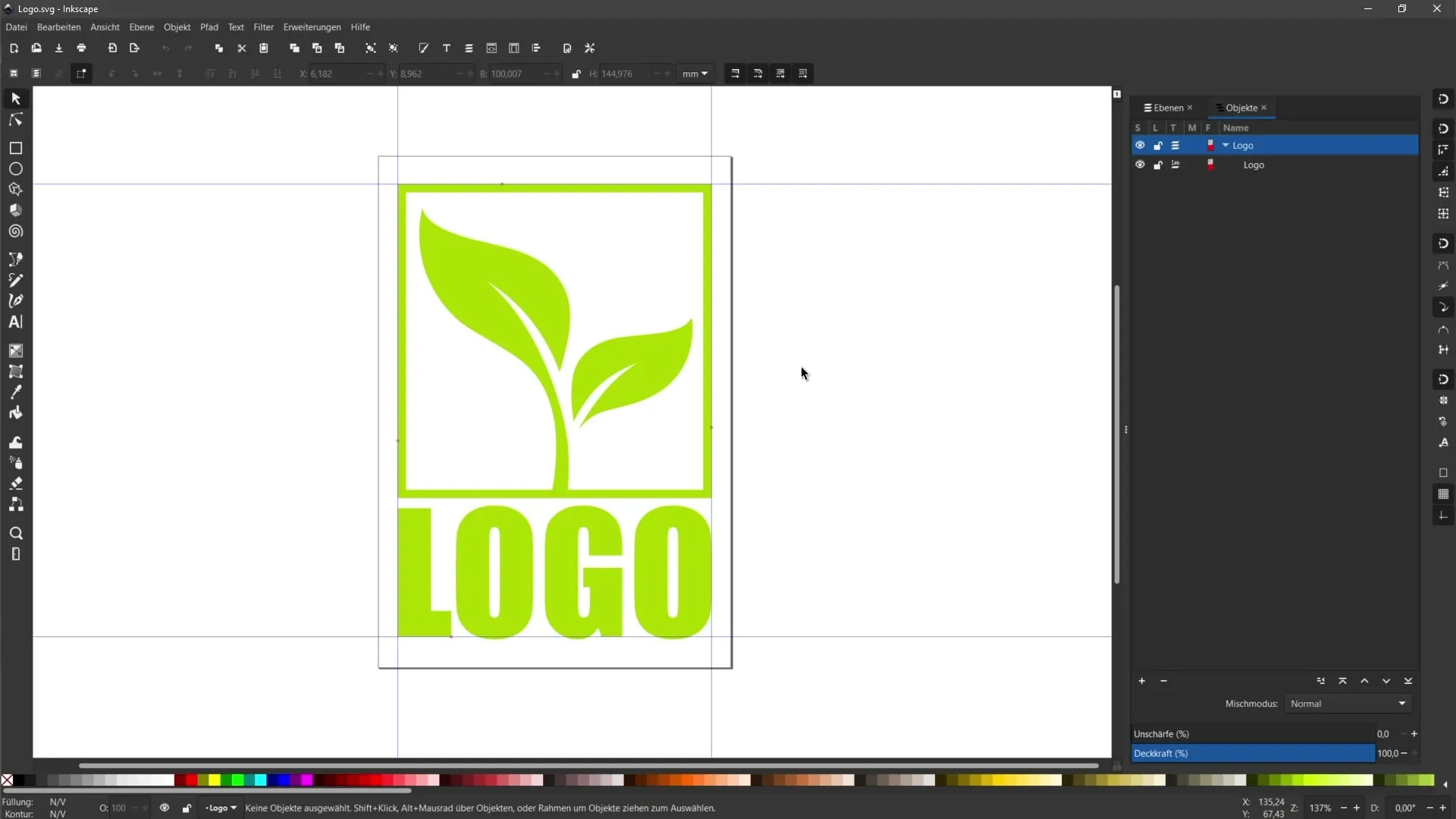
Ulangi proses ini dengan kembali klik File dan kemudian Simpan Sebagai, tetapi kali ini pilih SVG teroptimalkan.
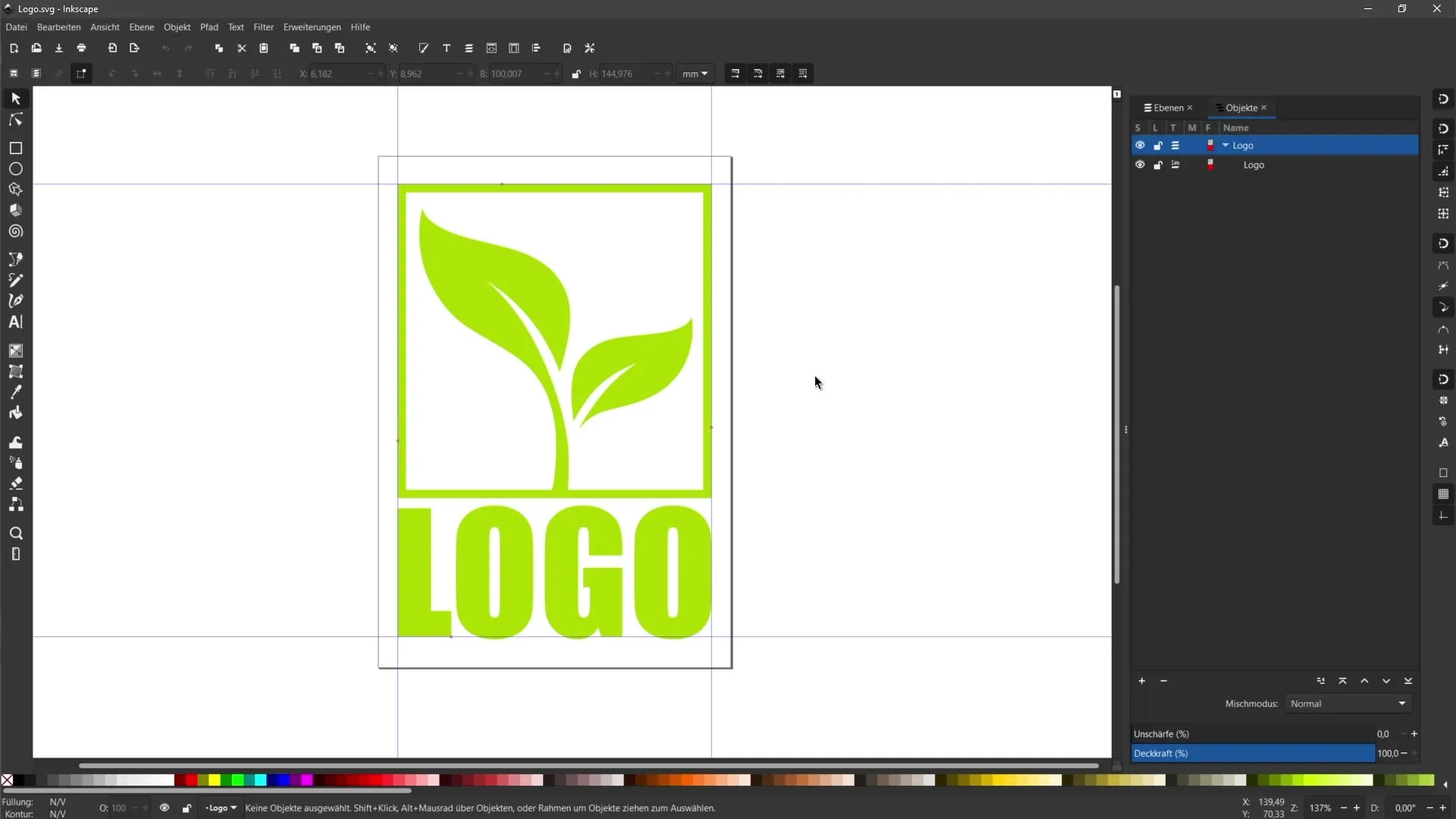
Beri nama file misalnya Logo_optimalkan dan simpan. Anda akan diminta memilih beberapa opsi. Di sini Anda dapat mengubah atribut CSS menjadi atribut XML dan melakukan berbagai pengaturan optimasi. Saya sarankan memilih opsi yang terbaik menurut Anda.
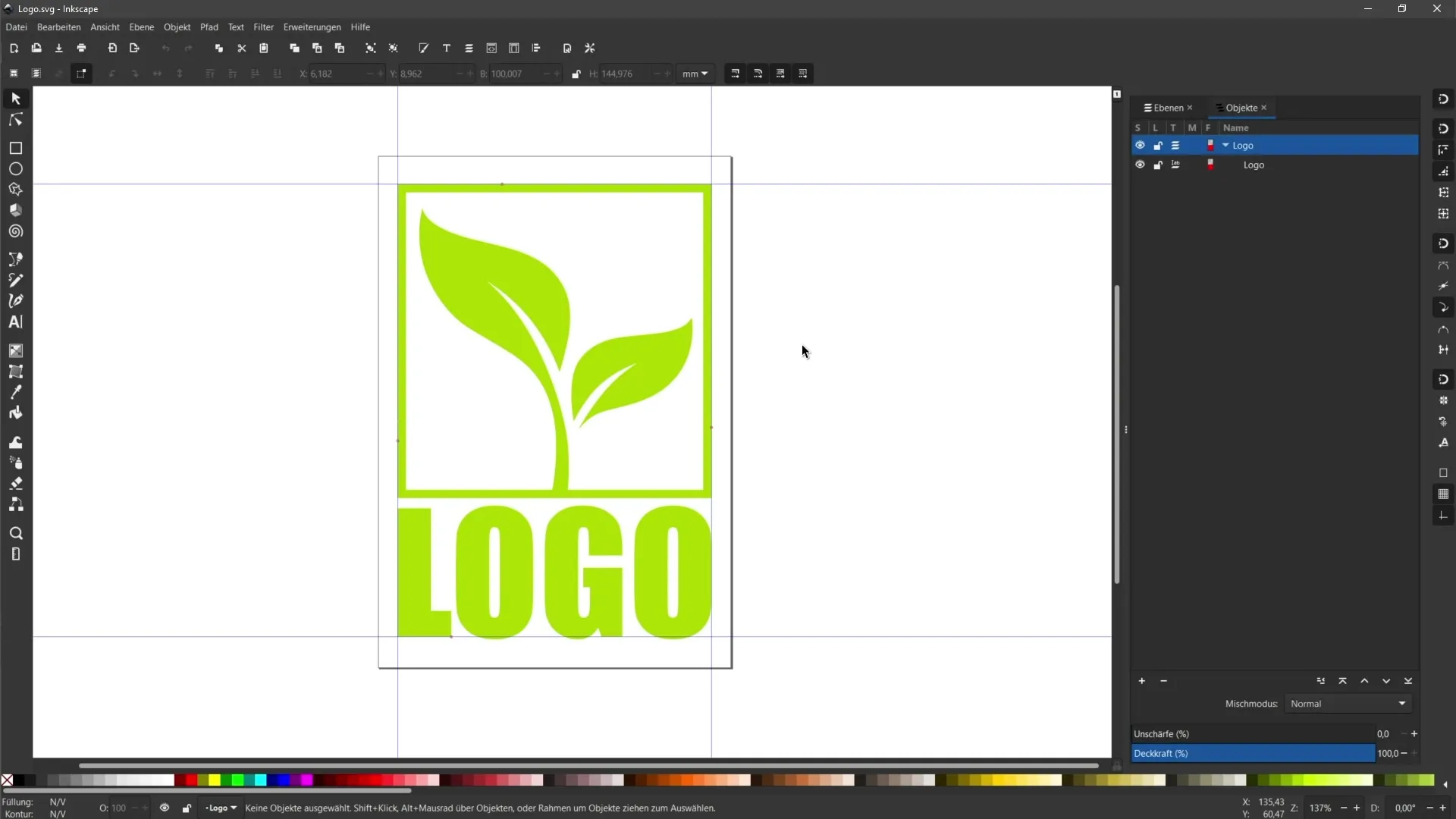
Konfirmasikan pilihan Anda dan periksa ukuran file yang baru. Seringkali varian teroptimalkan hanya sebesar 4 KB. Hal ini menunjukkan bahwa melalui metode ini, file telah dikompres lebih lanjut.
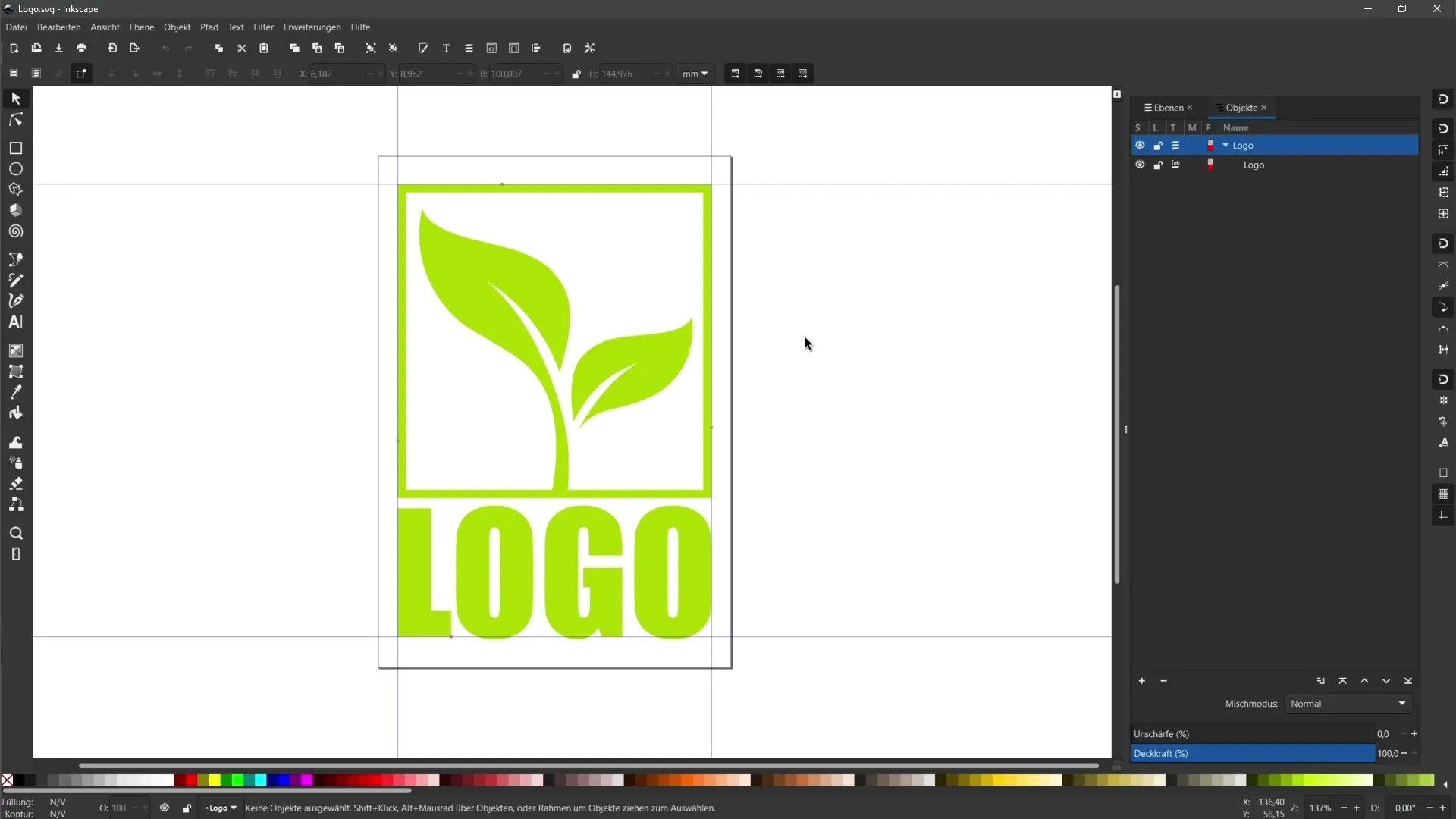
Jika Anda membuka file-file ini di browser, Anda akan melihat bahwa baik SVG biasa maupun SVG teroptimalkan terlihat sama. Masukkan URL file-file tersebut ke bilah alamat browser Anda untuk memeriksa hasilnya.
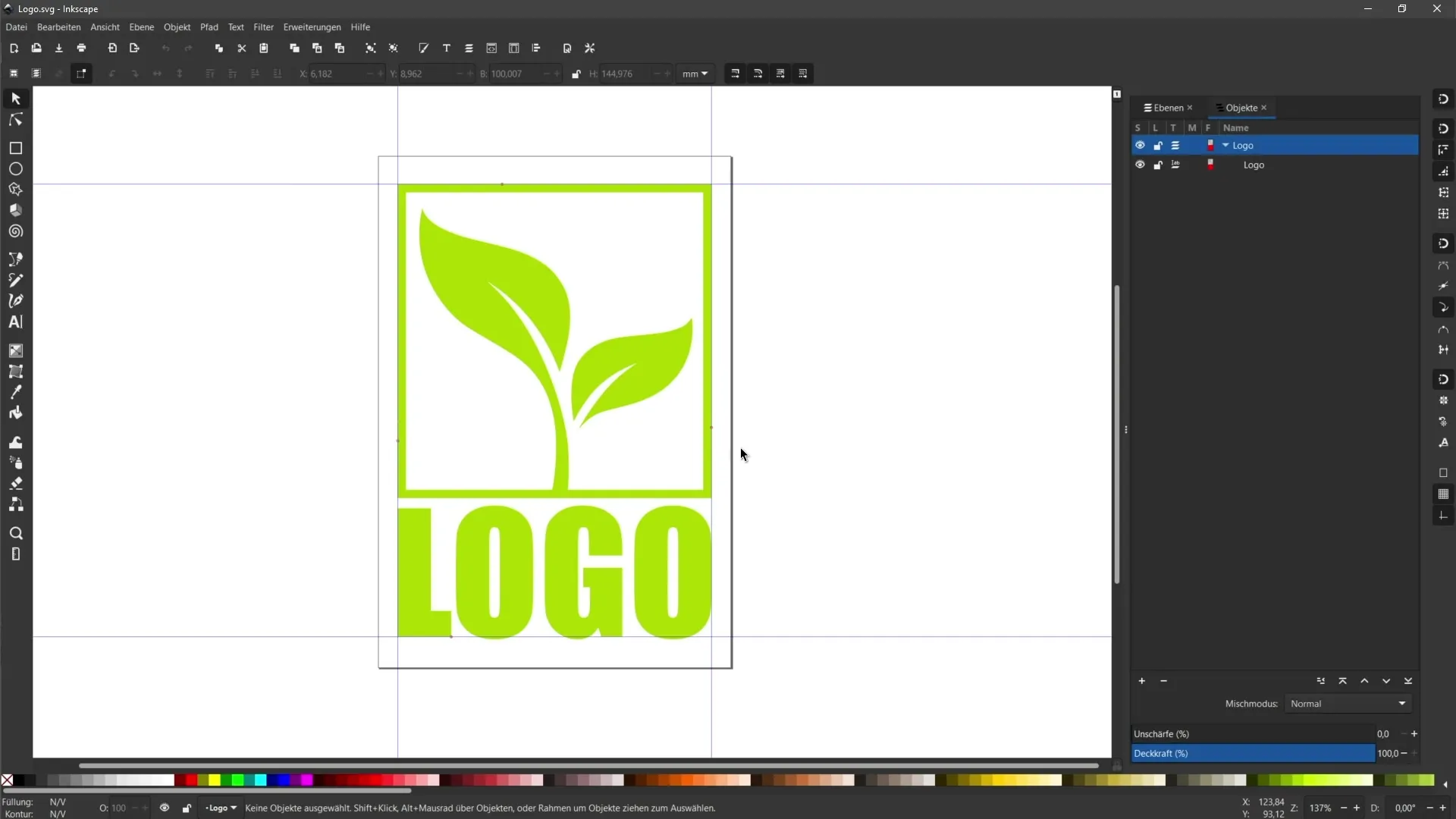
Untuk menguji skalabilitasnya, Anda dapat menyesuaikan level zoom pada browser. Misalnya, jika Anda zoom hingga 50% atau naik hingga 300%. Anda akan melihat bahwa tepi tetap tajam, tidak peduli pada level zoom yang digunakan.
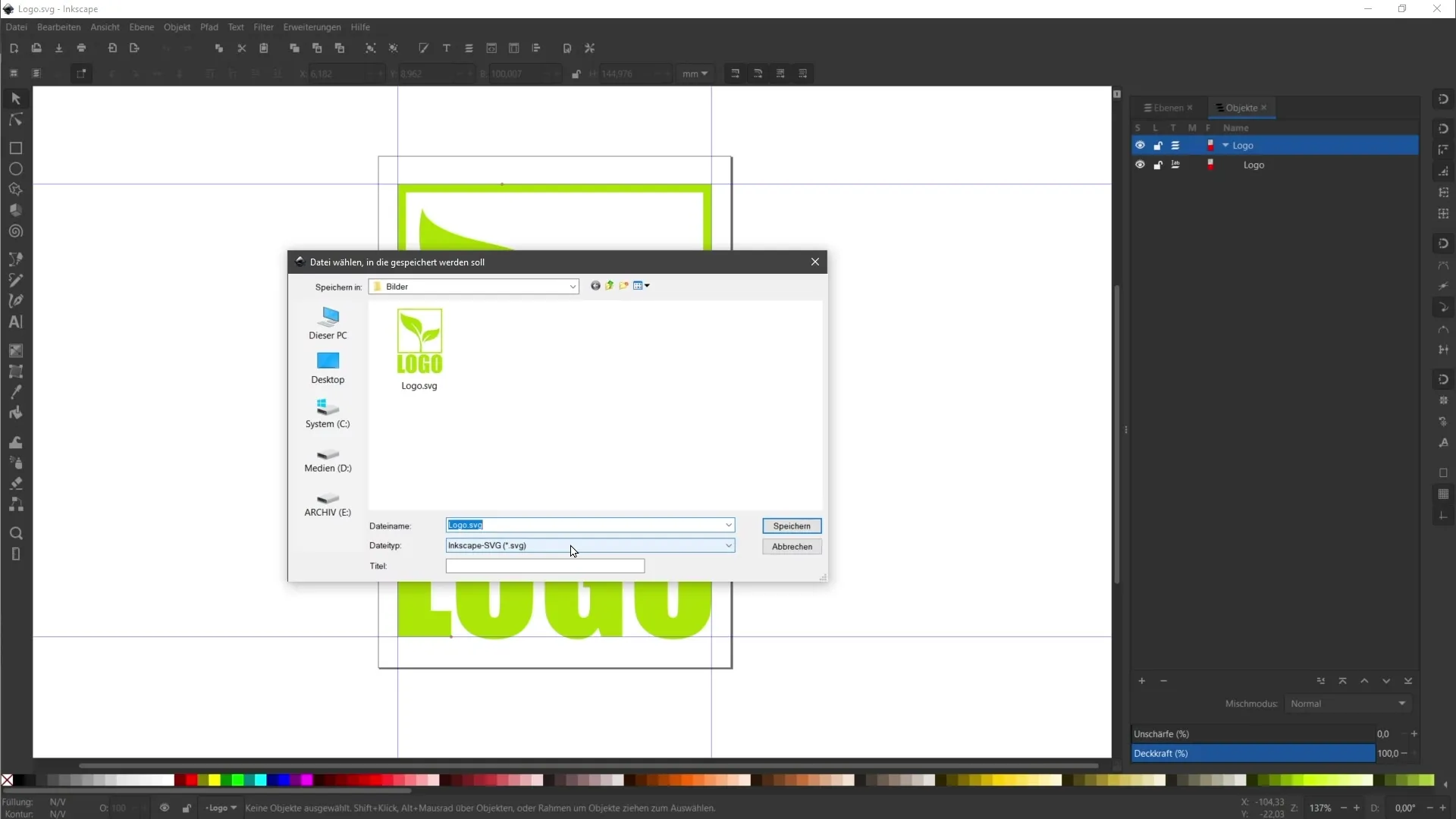
Sifat-sifat dari file SVG membuatnya cocok digunakan untuk situs web. Anda bisa yakin bahwa logo Anda akan muncul dengan jelas di semua perangkat, tidak peduli seberapa besar Anda memperbesarnya.
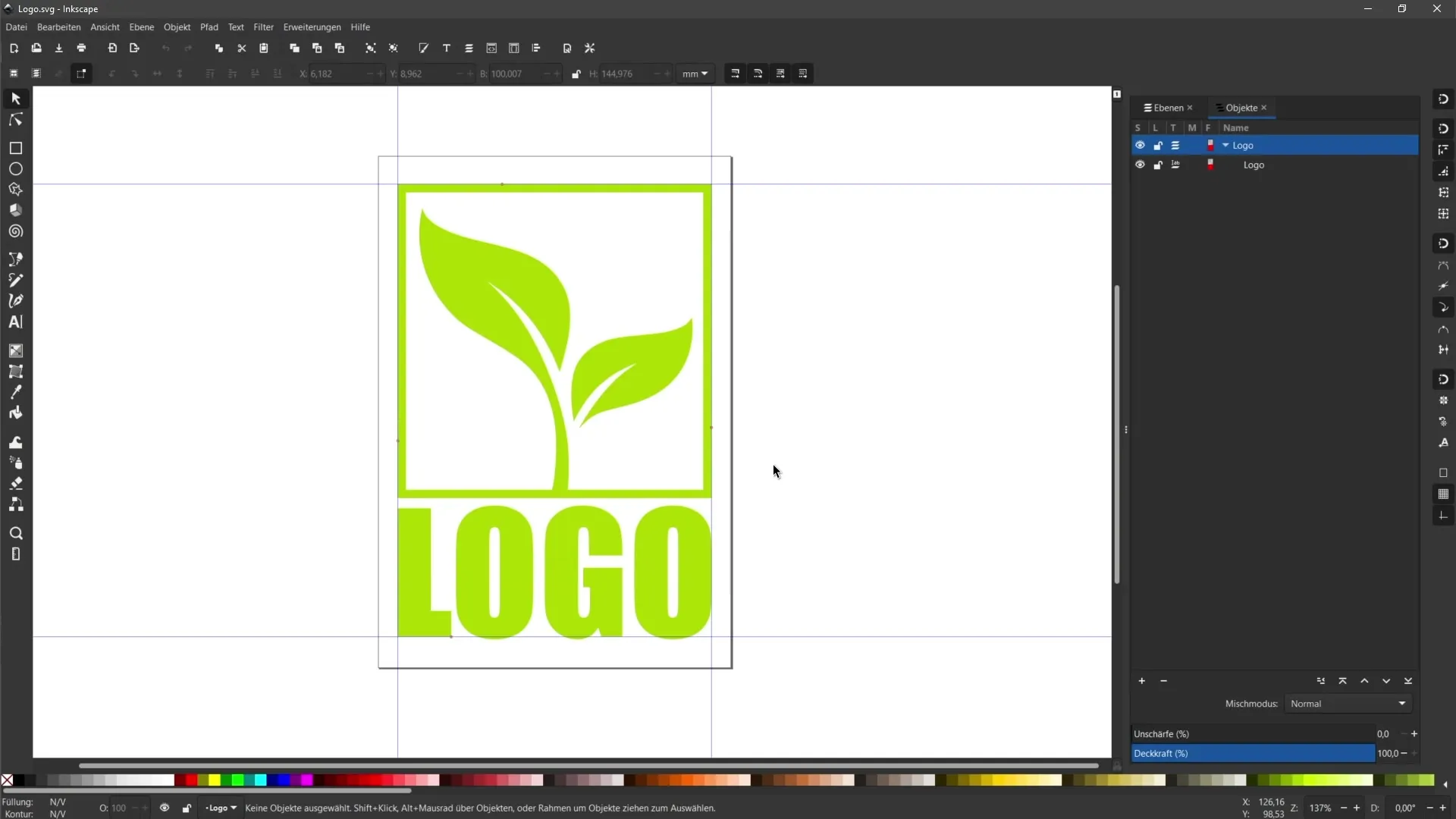
Dengan menggunakan format SVG untuk grafis Anda, Anda tidak hanya mengurangi ukuran file tetapi juga memastikan kualitas desain Anda tetap terjaga di setiap resolusi.
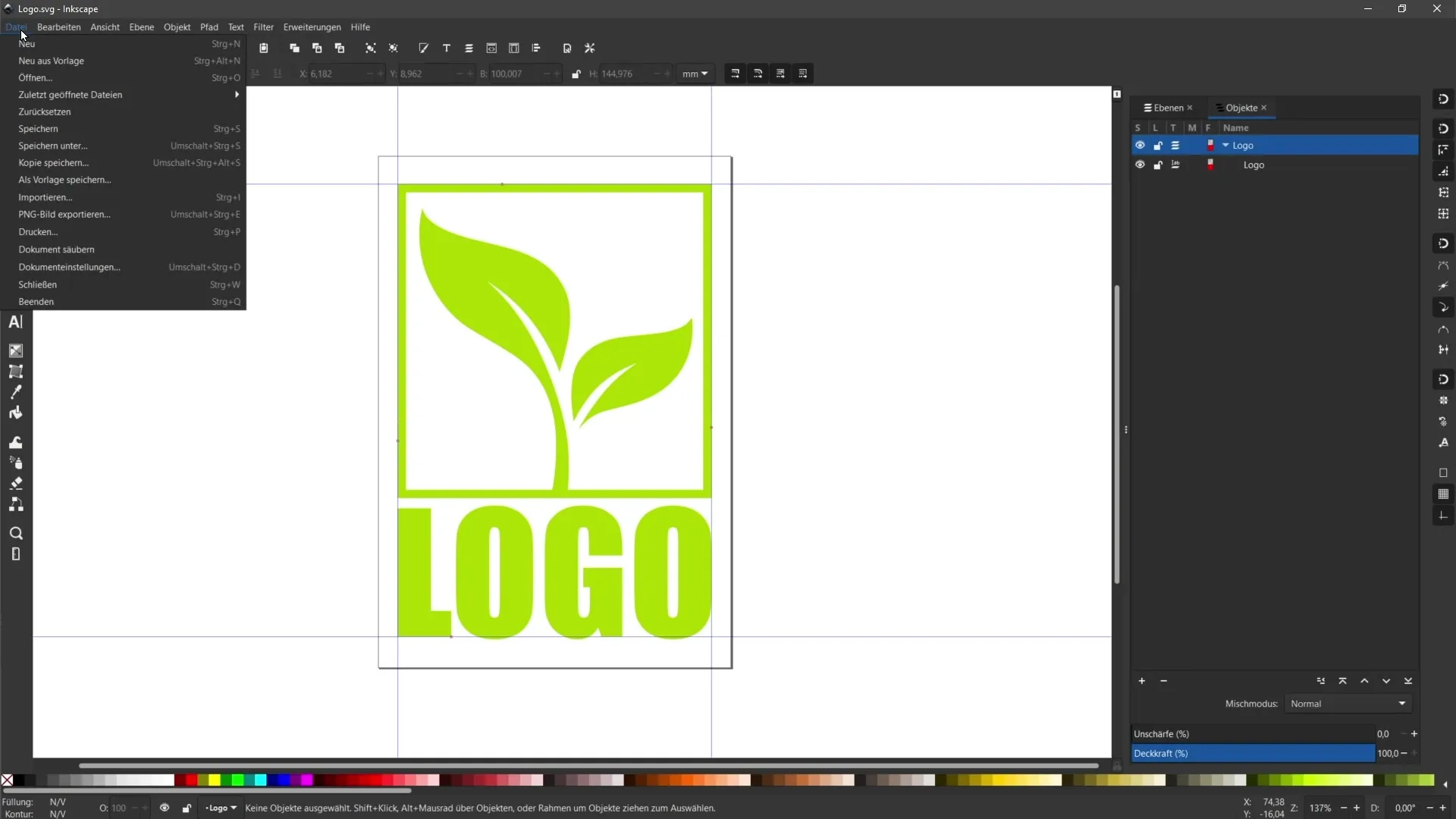
Ringkasan
Dalam tutorial ini, Anda telah belajar bagaimana menyimpan grafis vektor Anda dalam format SVG. Ini memungkinkan Anda untuk menggunakan desain Anda dengan efisien di web dan memberikan keuntungan dari skalabilitas dan ukuran file yang kecil.
Pertanyaan yang Sering Diajukan
Bagaimana cara menyimpan grafis vektor di Inkscape sebagai SVG?Klik pada File, lalu pilih Simpan Sebagai, pilih format SVG, dan beri nama file.
Apa perbedaan antara SVG normal dan SVG yang dioptimalkan?SVG normal mengandung lebih banyak informasi tentang lapisan, sementara SVG yang dioptimalkan dikompresi dan dibersihkan untuk penggunaan web.
Bagaimana cara menguji skalabilitas file SVG saya?Buka file SVG di browser dan atur level zoom untuk memeriksa kualitas pada berbagai ukuran.

